Wie man den Fehler „Keine SIM-Karte erkannt“ auf Samsung Galaxy-Geräten behebt
Wenn dein Mobiltelefon die Fehlermeldung „Keine SIM-Karte eingelegt“ oder „Keine SIM-Karte erkannt“ anzeigt, obwohl eine SIM-Karte eingelegt ist, befolge die folgenden Schritte zur Fehlerbehebung, um das Problem zu lösen.
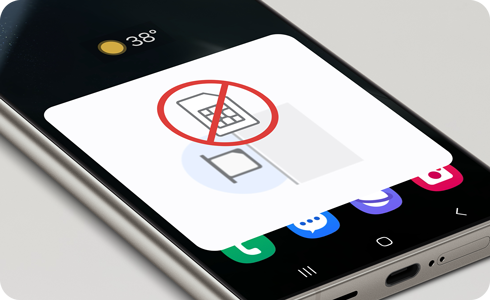
Kontrolle 1. Starte dein Smartphone neu
Ein Neustart des Smartphones kann das Problem mit der SIM-Karte beheben. Es gibt zwei Möglichkeiten, dies zu tun:
Kontrolle 2. Überprüfe die SIM-Karte
Um die SIM-Karte zu überprüfen, halte die Leiser- und Ein/Aus-Tasten gedrückt > Tippe auf Ausschalten, um das Smartphone auszuschalten > Nimm die SIM-Karte aus dem SIM-Kartenfach. Überprüfe sie auf sichtbare Anzeichen von Schäden, wie Kratzer oder Flecken. Reinige die SIM-Karte und das Fach mit einem sauberen, trockenen Tuch. Lege die SIM-Karte wieder ein und achte darauf, dass die Karte gut in dem Fach sitzt. Sobald das SIM-Kartenfach richtig eingesetzt ist, schalte das Telefon ein, um zu sehen, ob der Fehler behoben wurde.
Hinweis: Sei beim Umgang mit dem SIM-Kartenfach vorsichtig, damit das Fach nicht bricht oder verformt wird.
Kontrolle 3. Setze die mobilen Netzwerkeinstellungen zurück
Möglicherweise ist es erforderlich, die Einstellungen des Mobilfunknetzes auf dem Smartphone zurückzusetzen, nachdem du die Smartphone-Einstellungen geändert oder Menüoptionen manuell geändert hast.
Hinweise:
- Die Auswahl der Option zum Zurücksetzen der Mobilfunknetzwerkeinstellung setzt alle Einstellungen für das mobile Netzwerk zurück.
- Dieser Vorgang kann nicht rückgängig gemacht werden.
- Je nach den Anforderungen des Mobilfunknetzes kann es sein, dass du nach dem Zurücksetzen keine Verbindung zu deinem Mobilfunknetz herstellen kannst.
Ein weiterer Faktor, den du in Betracht ziehen kannst
Lege die SIM-Karte in ein anderes Smartphone ein, um zu sehen, ob sie erkannt wird. Wenn die SIM-Karte von dem anderen Gerät nicht erkannt wird, ist die SIM-Karte höchstwahrscheinlich beschädigt. Wir empfehlen dir, dich an deinen Dienstanbieter zu wenden und deine SIM-Karte durch eine neue zu ersetzen.
Danke für deine Rückmeldung!
Bitte beantworte alle Fragen.













